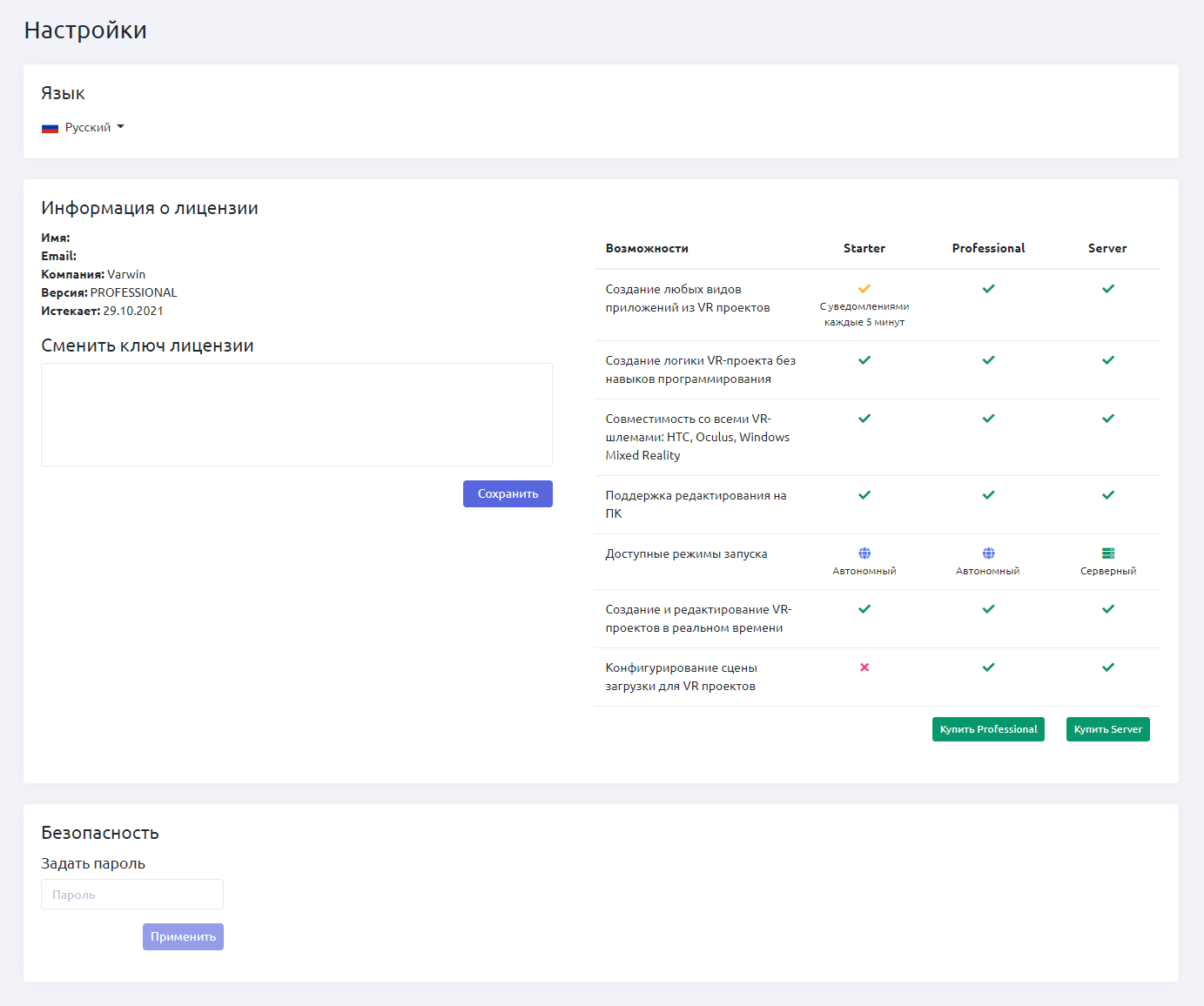Знакомство с интерфейсом Varwin XRMS
При запуске Varwin RMS откроется следующее окно
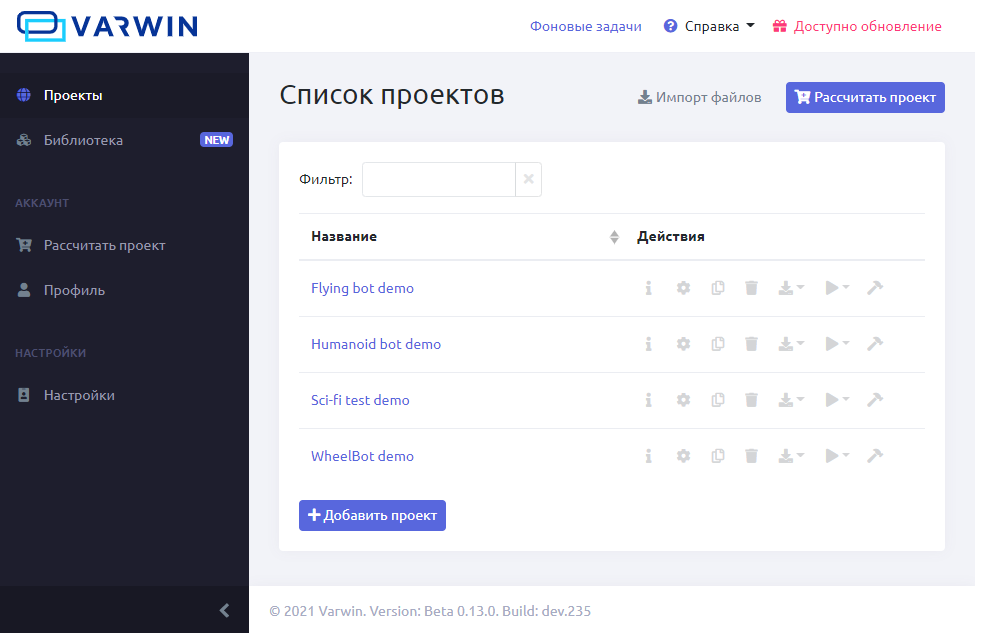
Верхняя панель
В верхней панели вам доступны следующие функции:
- Доступ к базе знаний;
- Связь с поддержкой;
- Обучение платформе;
- Обновление платформы;
- Фоновые задачи.

Меню навигации
Меню навигации позволяет пользователю перемещаться между разделами программы, в которые входят:
- Проекты;
- Библиотека;
- Рассчитать проект;
- Профиль;
- Настройки.
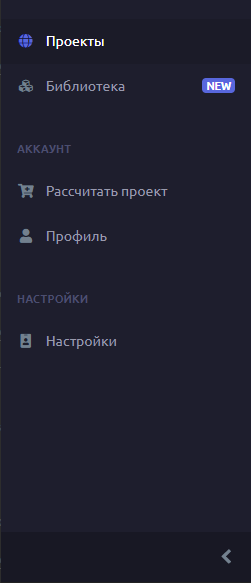
Данную панель для удобства можно свернуть.
Проекты
В разделе «Проекты» вы можете:
- Отфильтровать список проектов по названию;
- Просмотреть список проектов;
- Выбрать проект для работы;
- Добавить новый проект;
- Загрузить файлы проектов, шаблонов сцен и объектов.
Щелкнув в таблице по колонке «Название» можно отсортировать проекты по названию как в порядке убывания (А-Я) так и в порядке возрастания (Я-А).
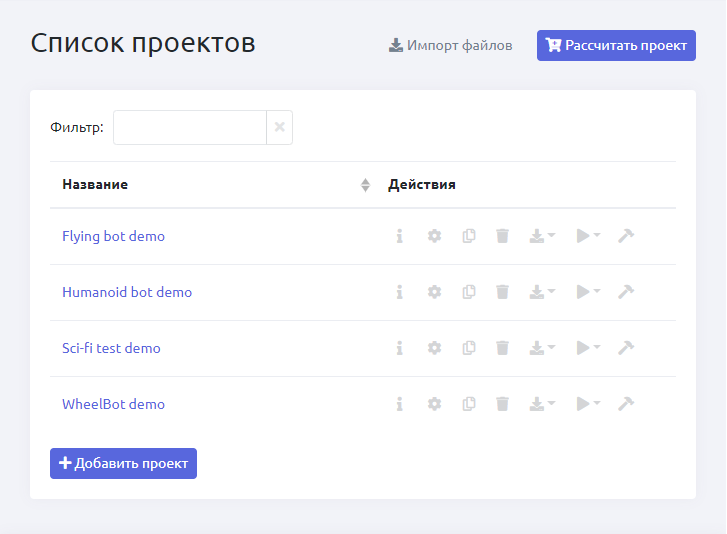
Для каждого проекта доступны быстрые действия:
- Дополнительная информация - отображение ID проекта, даты добавления и дат обновления;
- Настройки проекта - редактирование названия и авторских прав проекта;
- Копирование;
- Удаление;
- Экспорт - экспорт проекта целиком или только его метаданных;
- Просмотр - просмотр проекта в режиме VR или на персональном компьютере;
- Сборка проекта в готовое приложение.

Библиотека
В этом разделе пользователь может:
- Просмотреть список объектов/шаблонов сцен;
- Посмотреть информацию о каком-либо объекте;
- Загрузить файлы проектов, шаблонов сцен и объектов;
- Редактировать теги объектов/шаблонов сцен;
Теги можно присваивать и удалять непосредственно в открывшемся окне объекта. Они удобны для быстрого поиска объектов в библиотеке при редактировании сцены.
- Скачать готовые объектов/шаблонов сцен из Varwin Marketplace
В этом разделе пользователь может узнать подробную информацию об объекте или сцене, просто кликнув на него/неё в окне
- Название на русском языке;
- Название на английском языке;
- Теги;
- ID;
- GUID;
- Root GUID;
- SDK Version;
- Лицензия;
- Автор;
- Email автора;
- Дата добавления;
- Дата обновления;
- Версия по умолчанию;
Каждый объект/шаблон сцены может иметь несколько версий. Подробнее про версионирование. Версию по умолчанию нельзя присваивать объектам, которые находятся в пакете. Для объектов в пакете присваивается версия самого пакета.
- Удаление.
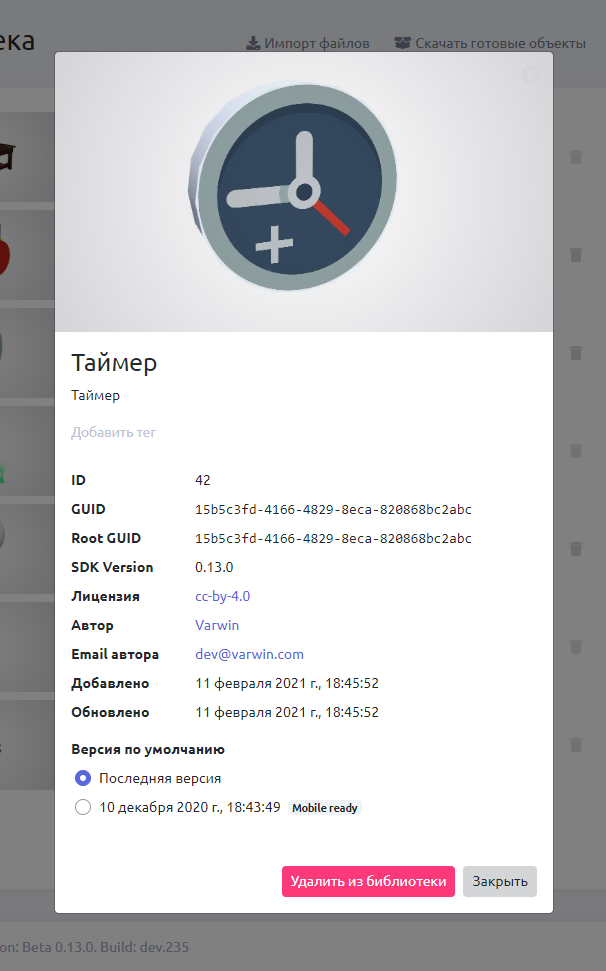
Обычный режим
В этом режиме располагается галерея всех ресурсов в библиотеке (по несколько объектов на страницу) вне зависимости от того, содержались ли они в каком-либо пакете.
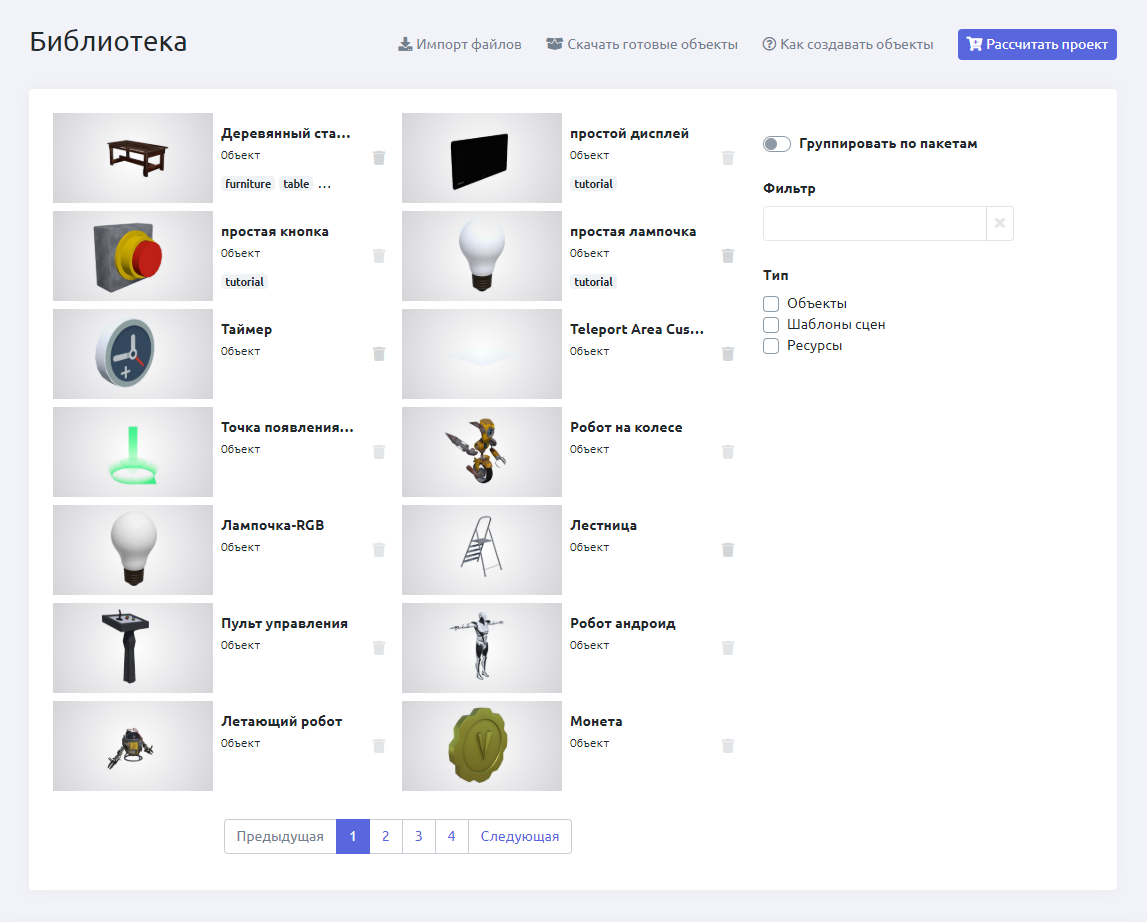
Здесь можно фильтровать объекты по типу и названию, указав необходимые параметры в правой части окна.
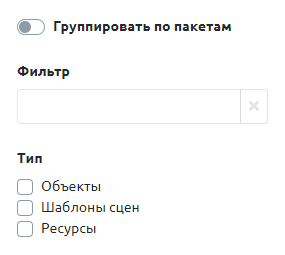
Режим группировки по пакетам
В этом режиме представлена галерея загруженных пакетов. Щелкнув по одному из пакетов, раскроется окно с его содержимым.
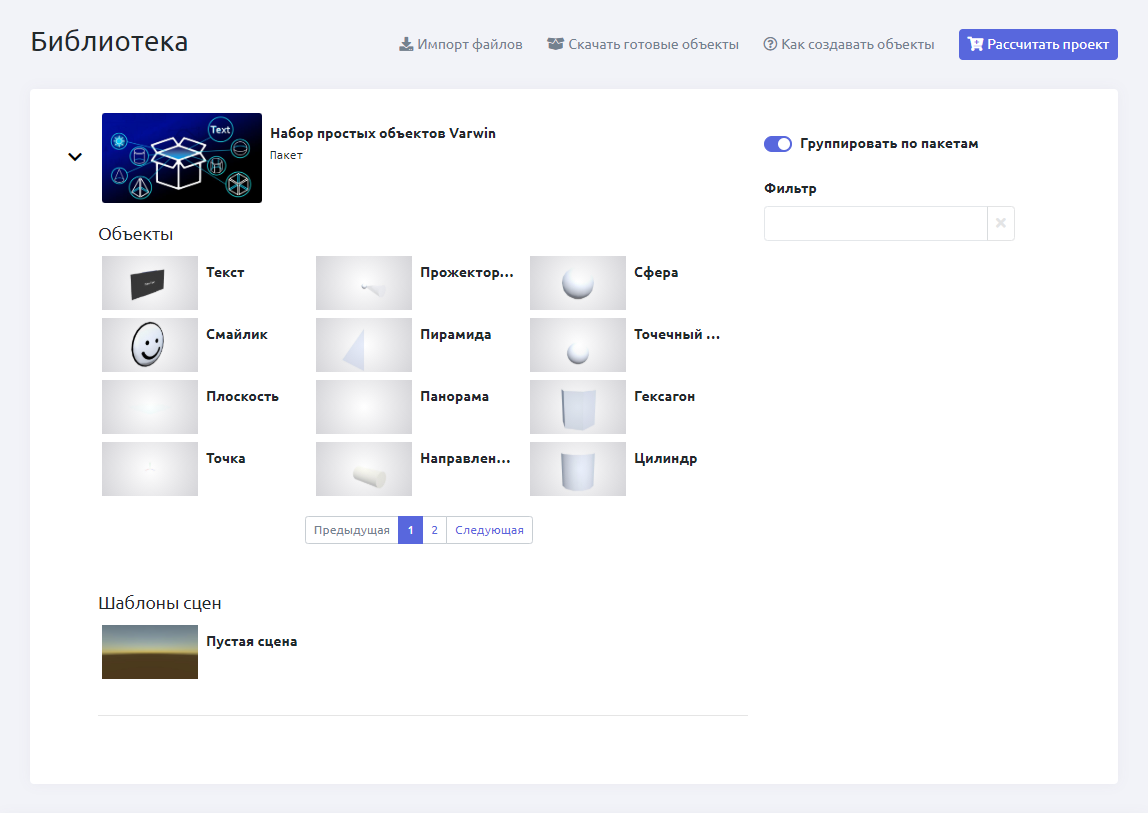
Настройки
В разделе «Настройки» можно сменить язык программы, узнать информацию о действующей лицензии или, если она отсутствует, ознакомиться с её различными видами. В случае необходимости, пользователь может задать пароль, который будет запрашиваться каждый раз при открытии программы.